Apple lanzó iOS 13, la novena actualización de su último sistema operativo móvil, que no solo soluciona problemas, elimina errores y mejora el rendimiento, sino que también presenta nuevas funciones.Al igual que las versiones anteriores con el último iOS 13, también incluye funciones nuevas y emocionantes que la gente está ansiosa por probar.
Sin embargo, algunos usuarios reportan diferentes problemas después de actualizar a la última versión de iOS 13.Para facilitar las cosas, en este artículo, cubrimos algunos problemas comunes de iOS 13 y cómo solucionarlos.
Contenido
- 0.1 No se puede descargar iOS 13
- 0.2 la batería se agota rápido
- 0.3 Batería atascada al 80% durante la carga
- 0.4 el despertador no suena
- 0.5 los datos móviles no funcionan
- 0.6 La actualización no aparece en la configuración
- 0.7 No se puede verificar la actualización
- 0.8 AirDrop no funciona
- 0.9 problema de bluetooth
- 0.10 La tienda de aplicaciones no funciona
- 0.11 Problemas con el correo de Apple
- 1 Oh, hola, gusto en conocerte.
No se puede descargar iOS 13
Muchos usuarios informaron que al intentar actualizar para instalar la última versión de iOS 13.2, el iPhone se atascó al preparar la actualización o no pudo descargarla en su iPhone o iPad.En este caso, puedes probar algunas soluciones:
- En la mayoría de los casos, reiniciar el dispositivo suele resolver estos problemas.
- Asegúrese de que la conexión WiFi sea estable y esté dentro del alcance suficiente para llegar al iPhone o iPad.Además, asegúrese de que su iPhone o iPad esté cargado y que la duración de la batería sea de al menos un 50 %.
- Comprueba cuánto espacio libre tienes.La falta de espacio es uno de los errores más comunes al intentar actualizar un sistema operativo.
- Abra Configuración -> General -> Almacenamiento de iPhone y toque Actualización de software; aparecerá como el número de versión de la actualización de software.Luego, haga clic en Eliminar actualización.Después de eliminar la actualización, intente ir a Configuración->General->Actualización de software para descargar la actualización nuevamente.
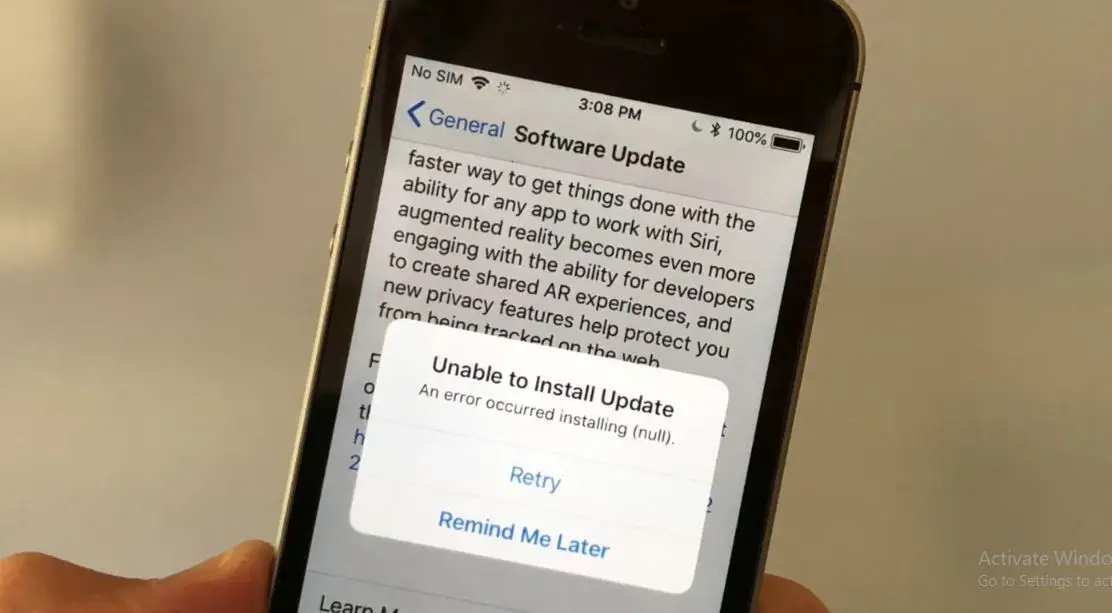
la batería se agota rápido
Pocos usuarios informaron que la actualización a iOS 13 agotó las baterías de sus iPhones y iPads, y sus dispositivos quedaron casi inutilizables debido al sobrecalentamiento y al drenaje excesivo.Este problema es común y encontrará que el rendimiento de la batería se degrada durante unos días, ya que los últimos sistemas operativos nivelan las operaciones en muchos de los sistemas principales.Esto es para la integración con su dispositivo, como indexación, fotos y actividad en la nube usando Spotlight.
- Si la duración de la batería no ha mejorado después de unos días, inicie la aplicación Configuración y vaya a la Batería > Estado de la batería.Mira todos los consejos que Apple quiere que sigas aquí
- Habilite el modo oscuro yendo a Configuración -> Pantalla y brillo.Habilitar un fondo oscuro o un tema oscuro con muchos píxeles negros hará que su iPhone consuma menos energía.
- Coloque su iPhone boca abajo sobre una superficie y automáticamente dejará de encender la pantalla cuando aparezca una notificación y ayudará a reducir el uso de la batería.
- Muchas aplicaciones dependen de la actualización de aplicaciones en segundo plano y de los servicios de ubicación para mantenerse actualizadas.Esto puede agotar la potencia de procesamiento o agotar la energía de la batería.Le recomendamos que revise y deshabilite ambas funciones para la mayoría de las aplicaciones.
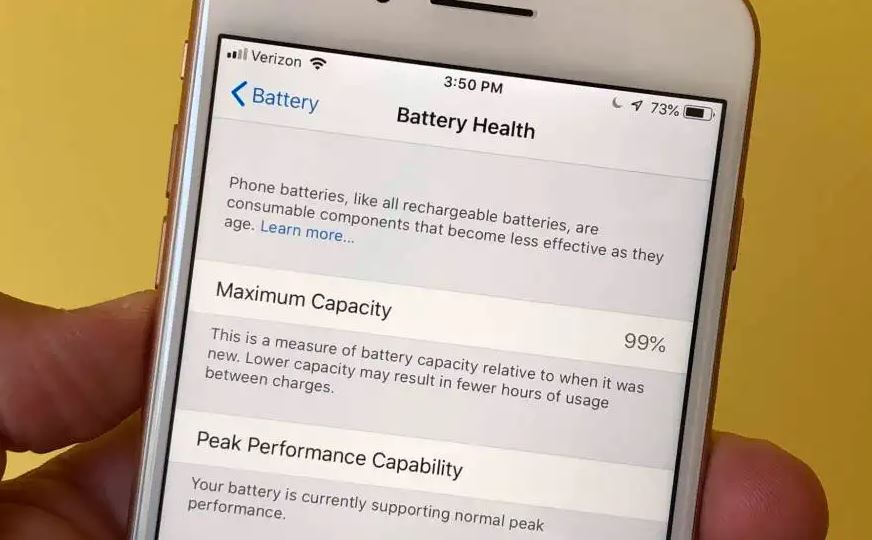
Batería atascada al 80% durante la carga
iOS presenta un nuevo "Carga de batería optimizada”, que incorpora aprendizaje automático para decidir cuándo pausar o reiniciar la carga de su iPhone en función de su uso diario.Si encuentra que su iPhone deja de cargarse al 80% o no se carga por completo, es posible que esta función de carga lenta esté funcionando en medio de la fase de pausa.
- Desactivemos "Optimizar la carga de la batería" desde Configuración> Batería> Estado de la batería para desactivarlo.
- Cambia a un cargador con cable en lugar de una carga inalámbrica.
el despertador no suena
El despertador es una de las funciones más utilizadas en el iPhone.El despertador tradicional se ha convertido en el telón de fondo y la gente está usando sus teléfonos inteligentes en lugar de teléfonos inteligentes.Tras actualizar a iOS 13, muchos usuarios afirman que dejó de funcionar.Por lo general, un reinicio forzado solucionará este problema.Si eso no funciona, puede intentar lo siguiente:
- Compruebe si el dispositivo está silenciado.
- Elimine todas las aplicaciones de terceros utilizadas para configurar alarmas.Pueden entrar en conflicto con la aplicación Native Clock en iPhone y iPad.
- Reconfigura tus alertas.Primero, elimínelos y cierre la aplicación.Luego, vuelve a abrirlo y agrégalos de nuevo.
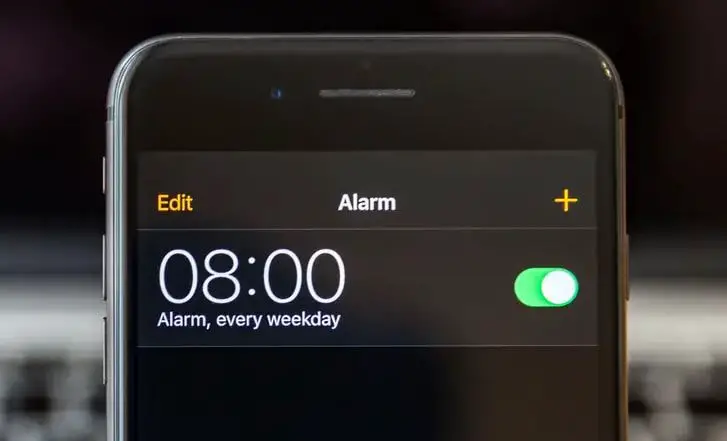
los datos móviles no funcionan
Otro problema para los usuarios es que los datos móviles no funcionan y no son exclusivos de ningún modelo de iPhone.Intente deshabilitar la conexión desde la configuración y vea si eso lo soluciona.Si no, prueba estos trucos:
- Habilite el modo avión y desactívelo.Después de 30 segundos, abra el centro de control> desactive el modo avión> actívelo.
- Consulte a su operador de telefonía para cualquier actualización.
- Reinicie su iPhone o restablezca la configuración de red.
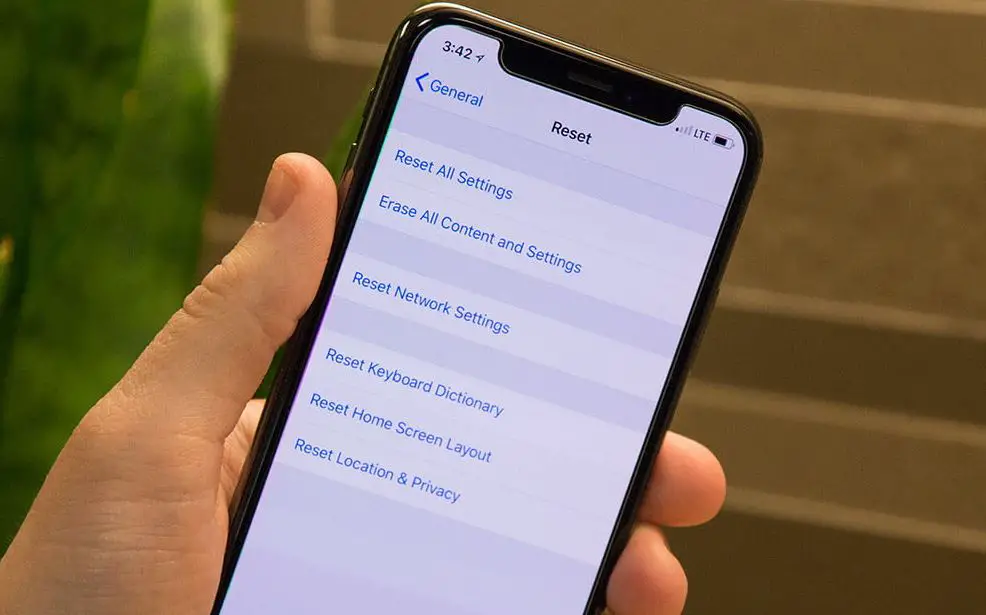
La actualización no aparece en la configuración
Entiendes que hay una nueva actualización para iOS 13 y puedes actualizar tu dispositivo cuando ingresas a "configuración" y no aparecerá.Intentó encontrarlo manualmente, pero encontró un mensaje de error al buscar nuevas actualizaciones.
- Tal vez los servidores de Apple están caídos.Puede consultar el estado de su sistema específicamente en esta sección.Si hay un problema, debe esperar hasta que se resuelva el problema.
- Comprueba si el iPhone o iPad tiene suficiente energía (más del 50%) y está conectado a una red WiFi.
- Reinicie su iPhone o iPad o reinicie la red.
- Actualice usando iTunes en lugar de OTA (por aire).
No se puede verificar la actualización
Ha descargado la actualización y está listo para instalarla si la verificación falla o falla.
- Use el botón de encendido/apagado de 5 a 10 veces para bloquear y desbloquear su iPhone o iPad.
- Fuerza el reinicio del dispositivo.
- Actualice a través de iTunes, asegúrese de tener primero la última copia de seguridad.
AirDrop no funciona
El sistema de transferencia de archivos entre dispositivos iOS y computadoras Mac es una de las características más útiles del ecosistema de Apple.Sin embargo, desde la actualización de iOS 12, algunos usuarios están experimentando problemas.
- Verifique la red, apague Bluetooth y WiFi, espere unos minutos y luego vuelva a encenderlo.
- Fuerce el reinicio de su iPhone o iPad.
- Para restaurar la red, vaya a Configuración > General > Restablecer > Restablecer configuración de red.
problema de bluetooth
Algunos usuarios informaron casos en los que Bluetooth se activó individualmente o permaneció activado incluso después de deshabilitarlo desde el Centro de control.
- Vaya a Configuración > Bluetooth > Desactivar Bluetooth.
- Si el método anterior no funciona, intente restablecer la configuración de red.
La tienda de aplicaciones no funciona
Después de actualizar a iOS 13, algunos usuarios informaron que no podían descargar aplicaciones o actualizaciones en la tienda de aplicaciones.Para resolver tales problemas, puedes probar los siguientes trucos:
- Vea si la conexión WiFi o de datos está funcionando.Si tiene una VPN activada, apáguela, ya que encenderla puede hacer que la conexión sea lenta e inestable.
- Comprueba cuánto espacio tienes en tu iPhone o iPad.Si te quedas sin espacio, no podrás descargar nuevas aplicaciones.Elimine las aplicaciones que no usa y haga una copia de seguridad de los mensajes, fotos y otros datos importantes en servicios como iCloud o un disco duro externo.
- Limpia la caché de la App Store.
Problemas con el correo de Apple
Una serie de problemas con iOS 13 han informado que la aplicación iPhone Mail no se actualiza, falla, se bloquea, no se sincroniza entre iPhone y iPad.Además, no puede enviar mensajes, no puede abrir borradores de mensajes después de iniciar la aplicación.
Vea si hay actualizaciones de software disponibles para aplicaciones de terceros.Como Yahoo Mail y Gmail.Agregado a Mail revisando la tienda de aplicaciones.
Si el correo, las notificaciones no funcionan, debe asegurarse de que la "Configuración restringida" esté deshabilitada.Esto le impide agregar una cuenta.Que inicia Configuración> Tiempo de pantalla> Seleccione Restricciones de contenido y privacidad> Permitir> Aplicaciones> Correo y transferencia.


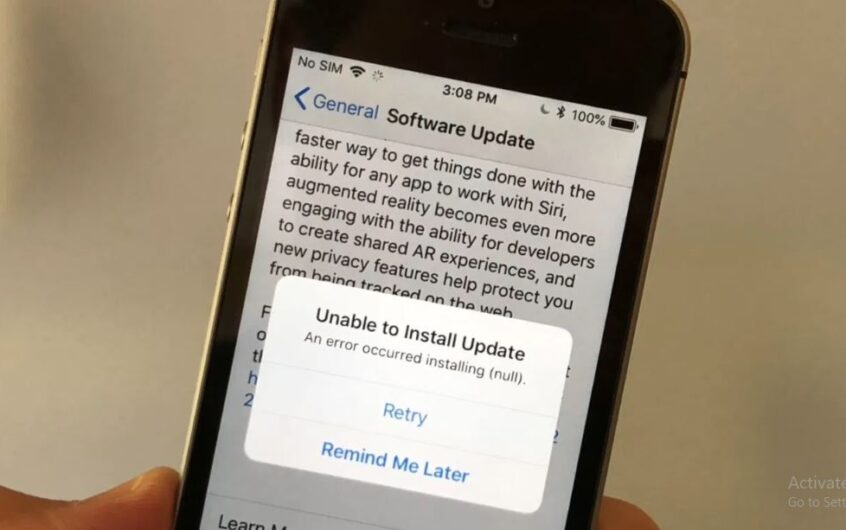
![¿El iPhone no se puede encender después de la actualización de iOS 14? [4 soluciones]](https://oktechmasters.org/wp-content/uploads/2021/09/25142-iphone-wont-turn-on-after-update.jpg)


